ネットワークオーディオブランド「Aurender」
Aurenderは,クリエイティブで実績のあるオーディオ・ビジュアル,ソフトウェア製品の開発経験に富んだ技術者を多数擁する,若く創意に満ちたメンバーで構成された新しいオーディオブランドです。デビューから短期間でアメリカのハイエンドオーディオレビュー誌の高い評価を得,現在は35カ国にも及ぶ代理店を獲得しています。
世界のアワードを席巻
Aurenderは世界中の専門誌,オンラインマガジンにおいてアワードを数々受賞。その音質と利便性には多くの賞賛の声が寄せられています。
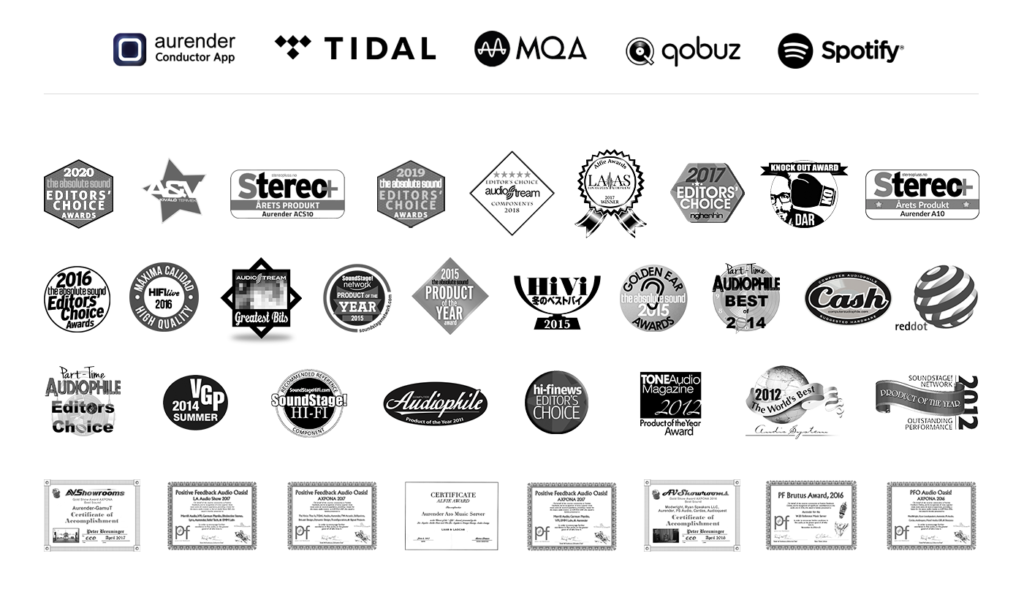
ネットワークオーディオをより美しく、よりスマートに
従来のネットワークオーディオ製品は,「ネットワークオーディオ=ネットワークプレーヤー」という図式で,結果としてネットワークオーディオを始めるには専用プレーヤーを購入する必要がある,というものでした。
しかし,デジタルオーディオを長く楽しまれているオーディオ愛好家は,その趣味性ゆえに,お気に入りのD/Aコンバーターを既に所有していることが多いのが現状です。すなわち,ネットワークオーディオを楽しむにはこれまで愛用してきたD/Aコンバーターから新しいネットワークプレーヤーにデジタルオーディオ環境を入れ替えるか,別系統のコンポーネントとしてネットワークプレーヤーを加えることを強いられてしまうことになります。
そこで,ハイエンド志向のデジタルオーディオシステムの発展系として,「お使いのD/Aコンバーターにファイル再生環境(トランスポート)を組み合わせる」という発想をしたのがAurenderのメディアサーバーです。
メディアサーバーとは,本体にHDDを内蔵しているネットワーク関連製品の総称で,Aurenderのメディアサーバー各製品は,音楽データ保存用のHDDを搭載しています。そのため,外部記憶デバイスとしてNASを用意する必要がなく,NASの設定やアップデートなどといった作業を必要としません。また,高いオーディオ再生品質を実現するために内蔵HDDの動作には様々な配慮がなされており,高い安定性と音質を担保しています。
さらに,Aurenderのメディアサーバーは各種デジタル出力を搭載しており,外部D/Aコンバーターとの接続を第一に考えられたトランスポート製品として設計されています。専用設計されたデジタル出力基板はジッターを抑制するための高品位水晶発振器や電源フィルターが搭載されているだけでなく,機能のアップデートを可能とした優れた製品コンセプトによって進歩の著しく速いネットワーク再生部分をデジタル再生環境から分離し,製品そのもののロングライフ化をも実現しています。
Aurender製品のご利用を推奨するお客様
- 既に優れたD/Aコンバーターをお持ちで,ネットワークオーディオ環境を追加で構築したい方
- 最高性能のトランスポートをお探しの方
- NASやネットワーク関連の設定やトラブルを極力減らして音楽鑑賞に集中したい方
音楽の取り込みから音楽配信サービスとの連携まで、Aurenderはシームレス
日本語に完全対応した専用コントローラーアプリ「Aurender Conductor」
ネットワークオーディオにおいては,どんなにハードウェアの作りが良くても使用方法が煩雑では台無しです。aurenderは、優れたユーザーインターフェイスを実現し,操作も極めて簡単なiPad/iPad mini専用のコントローラーアプリをご提供しています。アプリは無料でご利用いただくことが可能で、日本語に完全対応し、設定も日本語で行うことができます。
さらに、Android用アプリ、iPhone用アプリ(機能に一部制限がございます)も公開しています。
Aurenderは音源の取り込みが簡単
Aurenderは誰でもファイル再生を自由自在に,そして簡単に楽しむための様々な工夫が施されています。
リッピングしたCD音源を楽しむために
Aurenderは大規模なデジタル音楽ライブラリーの維持だけでなく,それらに簡単にアクセスすることができるように設計されています。CDのコレクションがどんどん増えていっても大丈夫。CDに傷等がついて古くなり始める前に,リッピングしてAurenderに取り込んでしまいましょう。CDのコレクションをロスレスあるいは非圧縮のフォーマットでHDDへと移し,Aurenderをバックアップとして活用すれば,取り込んだ音源は場所もとらず,アクセスもずっと容易になります。
Aurenderは取り込んだデータを手動でデータベースに登録することも,定期的に自動で行うこともできます。内部のライブラリを読み込むことで高速動作を実現。データベースの再構築の時間も短時間で行えます。
音源のコピーが簡単
今までリッピングした,あるいはダウンロードした多くの音源は一気にコピーしたいもの。Aurenderは,一般的なNASへの音源のコピー方法と同じく,ネットワーク経由で内蔵HDDに音源をコピーすることができますが,それだけではなく背面のUSB端子に接続されたUSBタイプのHDDやメモリから音源データを自動的にコピーすることもできます。また,コピーしたデータの整理は直接ファイル共有システムを利用してPCから行うことができます。
さらに,とにかくすぐにテスト再生したいといった場合には,背面に取り付けたUSBストレージデバイスのデータを内蔵HDDにコピーせず,そのまま読み取ることも可能です。
内蔵HDDからの読み込みだけでなくNASとの連携も
ファイル共有機能を利用することで,内蔵HDDだけでなくNASとの連携も可能です。今までNASに貯めてきたライブラリもそのまま活用することができます。
ハイレゾ音源も自由自在
WAVだけでなくAIFF,FLACやApple Lossless Audio CodecなどのPCM系フォーマットから,DSF,DSDIFFといったDSD系フォーマットまで,主要な非圧縮・可逆圧縮フォーマットに対応しています。bit数やサンプリングレートに応じてファイルを並べ替えることもできるので、検索も簡単です。また、MQAのデコードにも対応します(MQAコアデコーダー)。
※ MQAオプションを有効にするためには、有償オプションの設定が必要です。
TIDAL/Qobuz/Spotifyなどの音楽配信サービスと連携
TIDALやQobuz、Spotifyといった音楽配信サービスのアカウントをお持ちのお客様は,専用コントローラーアプリ経由でログインすることで、フルサービスを利用可能です。内蔵HDDに記録されている音源だけでなくストリーミングサービス上の音源もシームレスに管理,再生することができます。
※ TIDAL,およびQobuzは日本で正式なサービスが開始されておりません。
Aurenderはセットアップしてすぐに使えます
他のネットワークオーディオプレーヤーと決定的に異なる点,それはAurenderを設置する方法が極めて簡単なことです。NASは不要で,無線LANルータとAurender本体,そして操作用のiPadがあれば動作します。無線LANルータとAurenderを接続して電源を押し,iPadにインストールした専用のコントロールソフトウェアからAurenderを見つけたら,すぐに使い始めることができます。
設置に必要なもの
デジタルケーブル
インターネット接続されたルーターとAurenderの接続用にイーサネット(LAN)ケーブルが1本必要となります。また,使用するデジタル出力の種類に応じて,AurenderとD/Aコンバーターまたはその他のデジタル入力を持つデバイスとの接続用としてUSB,AES/EBU,同軸,BNC,光ケーブルのいずれかが必要となります。Word Clock対応モデルのW20ではクロック信号伝送用ケーブルが必要となる場合があります。
インターネット接続された無線ルーター
iPadとAurenderミュージックサーバー接続用に無線ルーターが必要となります。また,Aurenderのファームウェア やiPad用アプリケーションのアップデートをダウンロードするためにインターネット接続も必要です。
iPad/iPad mini
aurenderのユーザーインターフェイスとして使いやすい大きなタッチスクリーンディスプレイのiPad/iPad miniをご利用ください。
PCまたはMac
Aurenderとのファイルのやりとりのために,Aurenderが接続されたルーターにPCまたはMacをネットワーク接続する必要があります。また,オーディオCDの「リッピング」や、デジタルオーディオファイルのメタデータ編集にも,PCやMacを使うことをお薦めします。
なお,メタデータの取得にどのインターネット音楽データベースを使っても,メタデータの情報が間違っていたりなかったりすることがあります。このような場合にはコンピューターで(PCではDBpoweramp,MacではXLD等の)編集用のソフトウェアを使用することをお薦めします。オーディオCDを(WAV,FLAC等)非圧縮のフォーマットに変換する際にコンピューターを使用すると,CDからデジタルのファイルに完璧に変換されるまで読み取り動作を繰り返しますので,データの変質がありません。
システム構成例
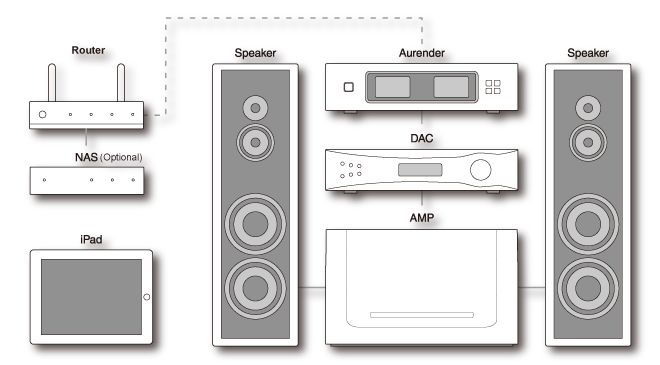
iPadを使用したり,インターネットに接続してアップデートをダウンロードするために,無線LANルーターが必要となります。ネットワークの設定に不慣れな方は,より高速で安定性の高い接続を確保するため,AurenderとルーターとをLANケーブルで接続することをお薦めします。
メンテナンスも楽々
ファームウェアアップデートはコントローラーアプリ起動時に自動的に行われ,設定も全てコントローラーアプリのみで行うことができます。NASに依存しないからこそ実現できる高速動作で,ストレスを感じずに使うことができます。
